Win10无法查看局域网共享计算机及打印机的4种解决方法
为什么局域网查找不到打印机

为什么局域网查找不到打印机
局域网共享打印机找不到怎么办?在安装网络打印机时,我们常常会遇到搜索不到网络打印机的尴尬情境。
下面是店铺收集整理的为什么局域网查找不到打印机,希望对大家有帮助~~
局域网查找不到打印机的解决办法
首先,我们需要“共享”网络打印机,当搜索不到局域网中的共享打印机时,我们需要确保网络打印机已成功设置为“共享”:进入“控制面板”-“设备和打印机”界面,右击要共享的打印机,选择”打印机属性“项。
在打开的“打印机属性”窗口中,切换到“共享”选项卡,勾选“共享这台打印机”,同时设置易记的共享名。
接下来需要开启“文件和打印共享”服务
依次进入“控制面板”-“网络和共享中心”-“高级共享设置”界面,勾选“启用文件和打印机共享”项,点击“确定”按钮。
允许“文件和打印服务”通过防火墙进行通信
进入“控制面板”-“Windows防火墙”,在“允许程序或功能通过Windows防火墙进行通信”窗口中,勾选“文件和打印机共享”项,点击“确定”按钮。
添加网络打印机:
小编建议大家使用“驱动人生”来添加网络打印机。
直接在百度中搜索来获取下载地址。
运行“驱动人生”程序,切换到“外设驱动”选项卡,找到“网络打印机”按钮点击进入。
接下来程序将自动搜索局域网中可用的网络打印机并列表,在此只需要选择要使用的网络打印机,即可自动安装网络打印机驱动程序。
关于win10主机共享打印机,其他主机连接不上的解决方法①
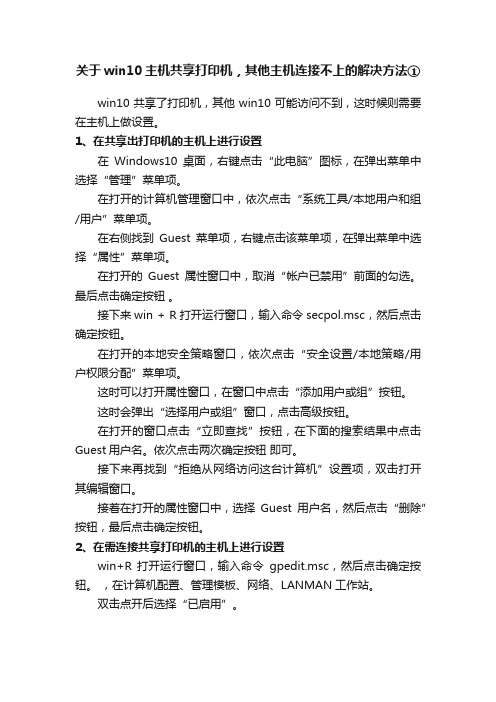
关于win10主机共享打印机,其他主机连接不上的解决方法①
win10共享了打印机,其他win10可能访问不到,这时候则需要在主机上做设置。
1、在共享出打印机的主机上进行设置
在Windows10桌面,右键点击“此电脑”图标,在弹出菜单中选择“管理”菜单项。
在打开的计算机管理窗口中,依次点击“系统工具/本地用户和组/用户”菜单项。
在右侧找到Guest菜单项,右键点击该菜单项,在弹出菜单中选择“属性”菜单项。
在打开的Guest属性窗口中,取消“帐户已禁用”前面的勾选。
最后点击确定按钮。
接下来win + R打开运行窗口,输入命令secpol.msc,然后点击确定按钮。
在打开的本地安全策略窗口,依次点击“安全设置/本地策略/用户权限分配”菜单项。
这时可以打开属性窗口,在窗口中点击“添加用户或组”按钮。
这时会弹出“选择用户或组”窗口,点击高级按钮。
在打开的窗口点击“立即查找”按钮,在下面的搜索结果中点击Guest用户名。
依次点击两次确定按钮即可。
接下来再找到“拒绝从网络访问这台计算机”设置项,双击打开其编辑窗口。
接着在打开的属性窗口中,选择Guest用户名,然后点击“删除”按钮,最后点击确定按钮。
2、在需连接共享打印机的主机上进行设置
win+R 打开运行窗口,输入命令gpedit.msc,然后点击确定按钮。
,在计算机配置、管理模板、网络、LANMAN工作站。
双击点开后选择“已启用”。
以上操作步骤完成后,即可开始连接共享打印机了。
Win10局域网无法共享解决的方法
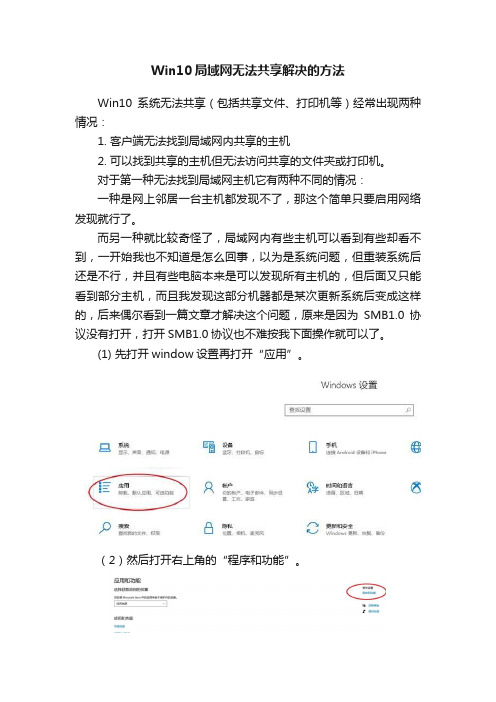
Win10局域网无法共享解决的方法
Win10系统无法共享(包括共享文件、打印机等)经常出现两种情况:
1.客户端无法找到局域网内共享的主机
2.可以找到共享的主机但无法访问共享的文件夹或打印机。
对于第一种无法找到局域网主机它有两种不同的情况:
一种是网上邻居一台主机都发现不了,那这个简单只要启用网络发现就行了。
而另一种就比较奇怪了,局域网内有些主机可以看到有些却看不到,一开始我也不知道是怎么回事,以为是系统问题,但重装系统后还是不行,并且有些电脑本来是可以发现所有主机的,但后面又只能看到部分主机,而且我发现这部分机器都是某次更新系统后变成这样的,后来偶尔看到一篇文章才解决这个问题,原来是因为SMB1.0协议没有打开,打开SMB1.0协议也不难按我下面操作就可以了。
(1) 先打开window设置再打开“应用”。
(2)然后打开右上角的“程序和功能”。
(3) 然后打开“启用或关闭windows功能”。
(4)最后下拉滚动条找到“SMB1.0/CIFS文件共享支持”勾上,点确定等待安装完成再重启电脑即可查看局域网内所有主机。
到了这一步有些电脑已经可以正常访问共享了,但是有些电脑打开共享主机时还是提示无法共享,这也就是我一开始就说的第二种情况了,要解决这种情况就要在组策略里面处理了:
(1) 使用WIN+R组合键打开运行,然后输入: gpedit.msc 按确定进入组策略。
(2) 在计算机配置里面依次展开:管理模板→网络→Lanman工作
站,然后打开“启用不安全的来宾登录”
(3)在弹出的窗口选择已启用然后按确定即可,到此就应该可以正常访问局域网共享了,如果还不行,那恕我水平有限没办法了。
Win10局域网中看不到共享计算机和打印机怎么办-系统城
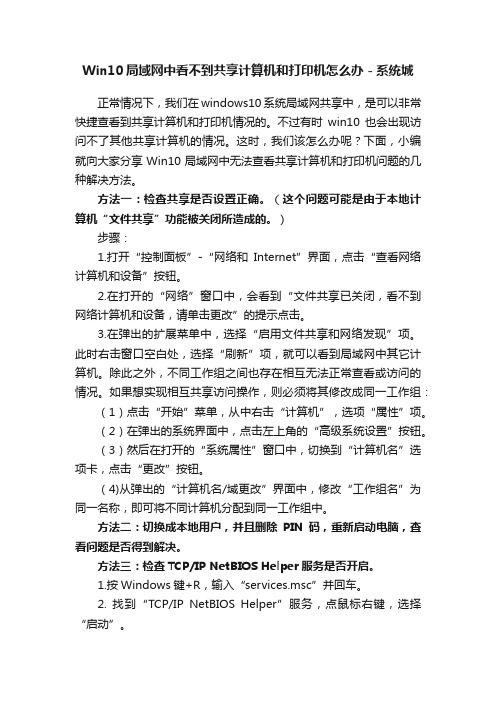
Win10局域网中看不到共享计算机和打印机怎么办-系统城正常情况下,我们在windows10系统局域网共享中,是可以非常快捷查看到共享计算机和打印机情况的。
不过有时win10也会出现访问不了其他共享计算机的情况。
这时,我们该怎么办呢?下面,小编就向大家分享Win10局域网中无法查看共享计算机和打印机问题的几种解决方法。
方法一:检查共享是否设置正确。
(这个问题可能是由于本地计算机“文件共享”功能被关闭所造成的。
)步骤:1.打开“控制面板”-“网络和Internet”界面,点击“查看网络计算机和设备”按钮。
2.在打开的“网络”窗口中,会看到“文件共享已关闭,看不到网络计算机和设备,请单击更改”的提示点击。
3.在弹出的扩展菜单中,选择“启用文件共享和网络发现”项。
此时右击窗口空白处,选择“刷新”项,就可以看到局域网中其它计算机。
除此之外,不同工作组之间也存在相互无法正常查看或访问的情况。
如果想实现相互共享访问操作,则必须将其修改成同一工作组:(1)点击“开始”菜单,从中右击“计算机”,选项“属性”项。
(2)在弹出的系统界面中,点击左上角的“高级系统设置”按钮。
(3)然后在打开的“系统属性”窗口中,切换到“计算机名”选项卡,点击“更改”按钮。
(4)从弹出的“计算机名/域更改”界面中,修改“工作组名”为同一名称,即可将不同计算机分配到同一工作组中。
方法二:切换成本地用户,并且删除PIN码,重新启动电脑,查看问题是否得到解决。
方法三:检查TCP/IP NetBIOS Helper服务是否开启。
1.按Windows键+R,输入“services.msc”并回车。
2. 找到“TCP/IP NetBIOS Helper”服务,点鼠标右键,选择“启动”。
3.稍等就可以看到“TCP/IP NetBIOS Helper”已启动,查看是否可以正常使用。
方法四:检查局域网中是否有NAS储存设备,有的话断开试试!您可以尝试启用NAS之后,将网络发现关掉并重新启用,查看是否可以正常使用。
Windows10系统中局域网看不到共享电脑解决方法

Windows10系统中局域网看不到共享电脑解决方法
如果您想使用 Windows 10 系统在局域网内共享文件,但是又发现找不到共享电脑的问题,那么您可能是因为电脑中的某些设置导致无法共享文件,您可以参考教程中的方法来尝试解决 Windows 10 系统中无法共享文件的方法,以下是详细教程。
1、打开【设置】-【网络和Internet】-【网络和共享中心】-【更改高级共享设置】。
2、打开“启用网络发现”和“启用文件和打印机共享”。
3、右键需要共享的文件,点选【授予访问权限】-【特定用户】。
4、创建用户,如选择“Everyone”则为公开共享。
5、点击“确定”后,就完成了共享文件的设置。
二、局域网内看不到其它共享电脑的解决方法
1、【控制面板】-【程序和功能】-【启用或关闭Windows功能】。
2、将 SMB 1.0/CIFS File Sharing Support 选项打勾,有的显示为SMB 1.0/CIFS文件共享支持。
以上就是两种关于解决 Windows 10 系统局域网找不到共享电脑解决方法,一般正常情况下共享默认未开启,所以大家需要手动检查相关共享选项哦。
win10系统查看不到局域网电脑怎么办

win10系统查看不到局域网电脑怎么办现在很多人都已经开始使用最新的win10系统了,但他和传统系统的一些操作又有些小差别,特别是局域网上面的问题,很让人困扰,那么你知道win10系统查看不到局域网电脑怎么办吗?下面是店铺整理的一些关于win10系统查看不到局域网电脑的相关资料,供你参考。
win10系统查看不到局域网电脑的解决方法首先,右击桌面左下角的“Windows”按钮,从其右键菜单中选择“运行”项打开“运行”窗口,或者直接按“Windows+R”快速打开“运行窗口。
从打开的“运行”窗口中,输入命令“regedit”并按回车即可打开注册表编辑界面,如图所示:依次展开“[HKEY_LOCAL_MACHINE\SYSTEM\CurrentControlSet\Services \LanmanWorkstation\Parameters] ”项,在右侧空白处右击鼠标,从其右键菜单中选择“新建”-“DWORD值(32位)”项。
然后将新创建的DWORD项重命名为“AllowInsecureGuestAuth”,同时将其值修改为“1”,点击“确定”完成设置操作。
注:64位的系统同样需要添加32位的dword值。
接下来右击任务栏“网络”图标,从其右键菜单中选择“打开网络和共享中心”项进入。
待打开“网络和共享中心”窗口后,点击左上角的“更改高级共享设置”按钮,如图所示:接下来从打开的“更改高级共享设置”界面中,展开“来宾或公用”栏目,勾选“启用网络发现”和“启用文件和打印共享”项,点击“保存设置”按钮。
开启“Server”服务直接按“Windows+R”打开“运行”窗口,输入“services.msc”并按回车即可进入“服务”界面。
从打开的“服务”窗口中,找到“Server”服务,右击选择“属性”项。
并从打开的“属性”窗口中,将“启动类型”设置为“自动”,同时点击“启动”按钮以启动此服务,点击“确定”完成设置。
w10网络发现看不到局域网电脑(w10看不见局域网电脑)
w10网络发现看不到局域网电脑(w10看不见局域网电脑)W10网络发现看不到局域网电脑网络,在我们日常生活中扮演着举足轻重的角色。
然而,有时候我们会遇到一些问题,比如在Windows 10系统中无法看到局域网电脑。
这种情况可能导致我们无法与其他电脑进行共享文件或者打印文档。
在本文中,我们将讨论这个问题以及可能的解决办法。
一、检查网络连接首先,我们需要确保计算机的网络连接正常。
请检查网线或者Wi-Fi连接是否正常工作。
如果有必要,我们可以尝试重新连接网络或者重新启动路由器。
这些简单的操作有时候能够解决一些网络连接问题。
二、检查网络共享设置在Windows 10系统中,我们需要正确设置网络共享选项,以便能够看到局域网电脑。
请按照以下步骤进行操作:1. 打开“设置”菜单,点击“网络和Internet”选项;2. 在左侧菜单栏中点击“状态”,然后在右侧点击“共享选项”;3. 确保“启用网络发现”和“启用文件和打印机共享”选项都已经打开;4. 点击“保存更改”。
三、检查防火墙设置防火墙可能会阻止我们的计算机与局域网电脑进行通信。
因此,我们需要确保防火墙设置正确。
按照以下步骤进行操作:1. 打开“控制面板”,点击“系统和安全”;2. 点击“Windows Defender 防火墙”,然后选择“允许应用通过Windows Defender 防火墙”;3. 在“允许应用通过Windows Defender 防火墙”的窗口中,点击“更改设置”;4. 确保“网络发现”选项已经被选中,并且点击“确定”。
四、检查网络发现服务是否开启网络发现服务在Windows 10系统中起到了关键作用。
如果这个服务没有开启,我们就无法看到局域网电脑。
按照以下步骤检查并开启该服务:1. 按下Win + R键,打开运行对话框;2. 输入“services.msc”,然后点击“确定”;3. 在服务列表中找到“函数发掘资源发布器”服务;4. 右键点击该服务,选择“属性”;5. 在“常规”选项卡中,选择“自动”启动类型,并确保“服务状态”是“正在运行”的状态;6. 点击“应用”和“确定”。
局域网中找不到共享打印机的解决方案
局域网中找不到共享打印机的解决方案局域网中找不到共享打印机的解决方案简单解决:设置共享然后连接比如你把打印机安到电脑A上,设置成共享。
然后在电脑B里面连接打印机方法如下:使用电脑B点击桌面“开始”找到“运行”打开并输入电脑A的IP地址输法例如“\\192.168.7.52”输完点击“确定”就可以找到电脑A里面的打印机驱动,会出现打印机的图标,选中单击右键找到“连接”就可以连接了有时电脑会出现一个对话框意思是防止电脑病毒如果您同事电脑上没有病毒点击确定就可以,如果有病毒先杀毒,点击确定后就连接上了。
详细:在Windows XP中共享打印机,首先要做的并不是直接在工作站中安装网络打印机,而是应该先看看“网上邻居”中的“查看工作组计算机”项是否能正常浏览、是否出现安装有打印机的计算机(下称打印服务器)。
如果能够找到打印服务器,则表示共享打印机的基本条件已经具备,如果出现错误,则应首先解决这个问题。
解决办法:在确认局域网工作组名称一致的前提下,进入“本地连接”属性窗口,点击“安装”按钮添加“NWLink IPX/SPX/NetBIOS Compatible Transport Protocol”协议,现在不用重启即可解决无法查看工作组计算机或是单击“查看工作组计算机”项后出现的“没有权限浏览某某工作组……”之类的问题。
现象二:无法浏览打印服务器能正常浏览“网上邻居”后,首先要双击打印服务器图标,进入其中看共享的打印机是否存在,如存在,则表示当前工作站有权限对此打印机进行安装、打印之类的操作,如果看不到共享打印机或是无法浏览打印服务器,则表示当前工作站的权限不够。
解决办法:这个问题要从两方面来解决,一是在打印服务器中开放Guest账户,并在组策略中依次进入“计算机配置→Windows设置→安全设置→本地策略→用户权利指派”,删除“拒绝从网络访问这台计算机”项中的Guest账户即可;二是要确保打印服务器的“本地连接”属性中勾选了“Microsoft网络的文件和打印机共享”项。
局域网共享打印机找不到该怎么办
局域网共享打印机找不到该怎么办
在安装网络打印机时,我们常常会遇到搜索不到共享打印机的尴尬情境。
局域网共享打印机找不到的解决方法其实很简单,下面由店铺告诉你!
局域网共享打印机找不到的解决方法
首先,我们需要“共享”网络打印机,当搜索不到局域网中的共享打印机时,我们需要确保网络打印机已成功设置为“共享”:进入“控制面板”-“设备和打印机”界面,右击要共享的打印机,选择”打印机属性“项。
在打开的“打印机属性”窗口中,切换到“共享”选项卡,勾选“共享这台打印机”,同时设置易记的共享名。
接下来需要开启“文件和打印共享”服务
依次进入“控制面板”-“网络和共享中心”-“高级共享设置”界面,勾选“启用文件和打印机共享”项,点击“确定”按钮。
允许“文件和打印服务”通过防火墙进行通信
进入“控制面板”-“Windows防火墙”,在“允许程序或功能通过Windows防火墙进行通信”窗口中,勾选“文件和打印机共享”项,点击“确定”按钮。
添加网络打印机:
小编建议大家使用“驱动人生”来添加网络打印机。
直接在百度中搜索来获取下载地址。
运行“驱动人生”程序,切换到“外设驱动”选项卡,找到“网络打印机”按钮点击进入。
接下来程序将自动搜索局域网中可用的网络打印机并列表,在此只需要选择要使用的网络打印机,即可自动安装网络打印机驱动程序。
END。
WINDOWS无法访问共享打印机及文件的解决办法
一、针对“用户账户限制”的问题原因就是我们的GUEST账户没有启用造成的。
启用方法如下:
1、点击“我的电脑”→“右键”→“管理”
2、在弹出的对话框左面,点击“本地用户和组”
3、然后双击“本地用户和组”下面的“用户”
4、在界面右面找到Guest,右键“Guest”→“属性”
5、在弹出的对话框里把“账户已禁用”前面的勾去掉,问题就解决了
二、针对“未授予用户在计算机上的请求登陆类型”的问题原因就是,我们没有把Guest账户的可通过网络访问的权限打开。
具体打开方法如下:
1、打开“控制面板”→“管理工具”→“本地安全策略”。
2、在弹出的窗口选择“本地策略”→“用户权限分配”。
3、找到界面右面的“从网络访问此计算机”→“右键”→“属性”。
4、在弹出的对话框中选择“添加用户或组(u)...”。
5、在弹出的对话框中选择“高级”
6、然后选择“立即查找”→在下面出现的用户组里面选中”Guest“然后点击”确定“。
7、返回到本地安全策略页面,找到”拒绝从网络访问该计算机“→”右键“→”属性“。
8、然后在弹出的对话框中把”Guest“用户删除。
到此为止我们的操作就完成了,”未授予用户在计算机上的请求登陆类型“的问题也解决了。
- 1、下载文档前请自行甄别文档内容的完整性,平台不提供额外的编辑、内容补充、找答案等附加服务。
- 2、"仅部分预览"的文档,不可在线预览部分如存在完整性等问题,可反馈申请退款(可完整预览的文档不适用该条件!)。
- 3、如文档侵犯您的权益,请联系客服反馈,我们会尽快为您处理(人工客服工作时间:9:00-18:30)。
Win10无法查看局域网共享计算机及打印机的4种解决方法很多人都喜欢在局域网中建立共享,这样就可以方便共享打印机或者文件等,不过很多人在升级到win10系统之后会遇到碰到这样一个情况,就是无法查看局域网中共享计算机和打印机,没升级之前是可以用的,这是怎么回事呢,针对这个问题,下面小编给大家介绍一下Win10无法查看局域网共享计算机及打印机的4种解决方法。
方法一:检查共享是否设置正确
这个问题可能是由于本地计算机“文件共享”功能被关闭所造成的。
您可以尝试以下方案:
1、打开“控制面板”-“网络和Internet”界面,点击“查看网络计算机和设备”按钮;
2、在打开的“网络”窗口中,会看到“文件共享已关闭,看不到网络计算机和设备,请单击更改”的提示点击;
3、在弹出的扩展菜单中,选择“启用文件共享和网络发现”项。
此时右击窗口空白处,选择“刷新”项,就可以看到局域网中其它计算机。
除此之外,不同工作组之间也存在相互无法正常查看或访问的情况。
如果想实现相互共享访问操作,则必须将其修改成同一工作组:
(1)点击“开始”菜单,从中右击“计算机”,选项“属性”项;
(2)在弹出的系统界面中,点击左上角的“高级系统设置”按钮;
(3)然后在打开的“系统属性”窗口中,切换到“计算机名”选项卡,点击“更改”按钮;
(4)从弹出的“计算机名/域更改”界面中,修改“工作组名”为同一名称,即可将不同计算机分配到同一工作组中。
方法二:切换成本地用户,并且删除PIN码,重新启动电脑,查看问题是否得到解决。
方法三:检查TCP/IP NetBIOS Helper服务是否开启
1、按Windows键+R,输入“services.msc”并回车。
2、找到“TCP/IP NetBIOS Helper”服务,点鼠标右键,选择“启动”。
3、稍等就可以看到“TCP/IP NetBIOS Helper”已启动,查看是否可以正常使用。
方法四:检查局域网中是否有NAS储存设备,有的话断开试试!
您可以尝试启用NAS之后,将网络发现关掉并重新启用,查看是否可以正常使用。
您也可以尝试查找FIREWALL设置里面,是否有类似于“允许或禁用程序访问”的选项,如有,找到共享,查看是否可以正常使用。
